Преглед садржаја
У овом чланку ћете видети како да примените условно форматирање на ивице табеле у Оутлоок-у. Показаћу вам како да промените њихову боју, ширину и стил. Затим ћу вас научити како да направите неколико модификација истовремено и обојите своју Оутлоок табелу на много различитих начина.
Прво, желео бих да направим малу белешку за почетнике на овом блогу. Пошто ћемо данас причати о условном форматирању у шаблонима, показаћу вам како да их правилно подесите помоћу нашег додатка за дељене шаблоне е-поште за Оутлоок. Ова алатка вам може помоћи да налепите унапред сачуване савршено форматиране шаблоне у своје имејлове и смањите рутину дописивања на неколико кликова.
Ако сте већ прочитали мој водич за Условно форматирање у Оутлоок табелама, знате како да промените садржај ћелија и боју позадине. Међутим, то није све што можете да урадите да бисте осветлили своју Оутлоок табелу. Данас ћу вам показати начине да условно обојите ивице табеле и промените њихову ширину и стил.
Штавише, мали бонус вас очекује у последњем поглављу где ћу вам показати како да примените неколико модификација у исто време и учините свој сто шареним и светлим као ватромет 4. јула ;)
Промените боју ивица ћелија
Да вам покажем како функционише сликање ивица, Користићу исте узорке из прошлонедељног туторијала. Случај је следећи: лепим аМицрософт тим, слободно погледајте њихов одговор у овом ГитХуб разговору :)
Завршна напомена
Стварно се надам да сам успео да вас убедим да табела у Оутлоок-у није само црне ивице са равним текст. Има доста простора за побољшање и креативност :)
Када одлучите да направите неколико сопствених експеримената са сликањем, само инсталирајте дељене шаблоне е-поште из Мицрософт продавнице и уживајте!
Ако постоје за сва остала питања потребна вам је помоћ око условног форматирања у Оутлоок табелама, само оставите неколико речи у одељку Коментари и ми ћемо то схватити ;)
шаблон и изаберите дисконтну стопу за попуњавање табеле. У зависности од мог избора, ивице ћелије ће бити обојене одређеном бојом.Табела коју ћу данас фарбати била би она испод:
| Пример заглавља 1 | Пример заглавља 2 | Пример заглавља 3 |
| ~%ВхатТоЕнтер[ {датасет:'Скуп података са попустима', колона:' Попуст', титле:'Изабери попуст'} ] попуст |
Пошто се условно форматирање обрађује у ХТМЛ-у шаблона, хајде да прво отворите ХТМЛ код ове табеле:
- Отворите шаблон који вас занима и притисните Измени :

- Пронађи Прикажи ХТМЛ икона ( ) на траци са алаткама шаблона:

- Погледајте оригинални ХТМЛ који ће бити модификован више пута:

Ако се питате о бојама и њиховој повезаности са попустима, даћу вам наговештај :) Сет података! Немате појма шта је то? Затим направите малу паузу и прво прочитајте мој водич за попуњиве Оутлоок шаблоне.
Ево оригиналног скупа података који ћу користити на почетку и мало га побољшати у неколико поглавља:
| Попуст | Код боје |
| 10% | #00Б0Ф0 |
| 15 % | #00Б050 |
| 20% | #ФФЦ000 |
| 25% | #4630А0 |
Када требам да преузмем неопходан код боје из ове табеле, користићу следећи макро:
~%ВхатТоЕнтер[{датасет:'Сет података са попустима',цолумн:'Цолор цоде'}]Пошто смо покрили све основе, почнимо да мењамо боје :)
Ажурирајте боју ивице једног целл
Да бисмо обојили границе једне ћелије у табели, хајде да прво пронађемо њену линију у ХТМЛ-у шаблона и боље погледамо њене компоненте:
- “ стиле= ” представља скуп основних параметара ћелије.
- “ширина: 32%; бордер: 1пк солид #аеабаб ” су ширина, боја и стил ћелије и ивице.
- “~%ВхатТоЕнтер[] попуст” је садржај ћелије.
Ова линија кода значи да ћу видети ћелију са сивим ивицама од 1пк чврстог стила. Ако заменим било који од тих параметара, то може да оштети изглед табеле у мом шаблону, тј. ивице ће бити невидљиве (иако ће све изгледати савршено након лепљења).
Волео бих да имам стандард табелу у шаблону и промените је приликом лепљења. Дакле, додајем један нови атрибут са параметрима који ће заменити оригиналне приликом лепљења:
Хајде да испитамо ХТМЛ ред изнад:
- “ стиле="бордер : 1пк солид #аеабаб;" је први атрибут. То су оригинал ћелијекарактеристике.
- “ дата-сет-стиле= ” је посебан параметар који ће ми помоћи да заменим горњи атрибут потребним скупом својстава током лепљења.
- “ бордер:1пк чврст; бордер-цолор: ” је део другог атрибута где ћемо направити паузу. Видите, почетак је идентичан оригиналу, исте ширине и стила ивице. Међутим, када је у питању боја (параметар који желим да променим), замењујем је са бордер-цолор: и налепим макро ВхатТоЕнтер. Дакле, у зависности од избора падајућег менија, макро ће бити замењен кодом боје и ивица ће бити поново обојена.
- “~%ВхатТоЕнтер[] попуст” је и даље садржај ћелије који не захтева никакве измене.
Због тога ће цео ХТМЛ са ћелијом у боји будућности изгледати овако:
Када налепиш овај шаблон , ивица ажуриране ћелије ће одмах бити обојена изабраном бојом:

Обојите границе целог реда
Сада обојимо границе на цео ред наше табеле са узорком и погледајте како функционише. Логика је апсолутно иста као угорњи параграф осим што ћете морати да ажурирате све ћелије другог реда. Једном када се исте модификације које сам покрио изнад примене на цео ред, он се намигује када налепите шаблон.

Ако желите да погледате спреман ХТМЛ са бојањем другог реда, ево га:
Промени ширину ивице
Сада покушајмо да ажурирамо не само боју ивице већ и њену ширину. Погледајте још једном ХТМЛ атрибут који замењује оригинални при лепљењу:
дата-сет-стиле="бордер: 1пк солид; бордер-цолор:~%ВхатТоЕнтер[{датасет:' Скуп података са попустима',колона:'Код боје'}]"&гт;~%ВхатТоЕнтер[{датасет:'Сет података са попустима',колона:'Попуст',наслов:'Изабери попуст'}] попустПогледајте 1пк параметар? Ово је ширина ивица које треба обојити. Можете га ручно променити на, рецимо, 2 и границе табеле ће постати шире када је налепите.
Међутим, урадићу то на други начин. Ажурираћу свој скуп података и додати нову колону са ширином ивица. У овом случају, када одаберем садашњу стопу за лепљење, биће и боја и ширинаажурирано.
| Попуст | Код боје | Ширина ивице |
| 10% | #00Б0Ф0 | 2 |
| 15% | #00Б050 | 2.5 |
| 20% | #ФФЦ000 | 3 |
| 25% | #4630А0 | 3.5 |
Сада изменимо други атрибут сваке линије и заменимо 1пк следећим делом текста:
бордер-видтх:~%ВхатТоЕнтер [{датасет:'Датасет витх дисцоунтс',цолумн:'Бордер видтх'}]Онда то понављам за све три ћелије другог реда и добијам следећи ХТМЛ у резултату:
Када се овај шаблон сачува и налепи, проширене плаве ивице ће се појавити у е-поруци:

Измени стил ивица у табели
У овој гл аптер Желео бих да вам скренем пажњу на још један параметар – стил. Овај ће се носити са изгледом граница. Пре него што вам покажем како да га правилно примените, мораћу да се вратим на свој скуп података и да га изменим у складу са тренутним случајем.
| Попуст | Границастил |
| 10% | Испрекано |
| 15% | Двоструко |
| 20% | Тачкасто |
| 25% | Гребен |
Сваку стопу попуста сам повезао са стилом ивице и сачувао овај скуп података за будућност. Макро за преузимање стила за мој ХТМЛ би био следећи:
~%ВхатТоЕнтер[{датасет:"Скуп података са попустима",колона:"Стил ивице"}]Сада ћу морати да ажурирам атрибуте другог реда заменом солид (подразумевани стил који сам користио све време) са макроом изнад да бисте добили следећи део кода:
дата-сет-стиле="бордер: 1пк #аеабаб; бордер-стиле: ~%ВхатТоЕнтер[{датасет:'Сет података са попустима',цолумн:'Бордер стиле'}]Ево коначног ХТМЛ-а:
Ако копирате овај ХТМЛ и налепите за ваше шаблоне, резултат вас неће натерати да чекате:
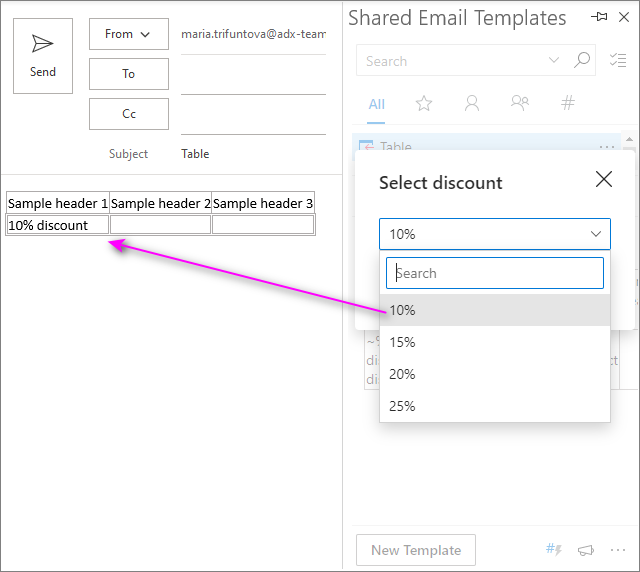
Подесите условно форматирање да бисте истовремено променили истицање, боју текста и ширину ивица
Достигли смо највеће интересовање тинг део јер ћу вам показати како да примените више модификација истовремено. Прво, ажурираћу скуп података из којег ћу преузимати податке.Пошто сам одлучио да променим истицање ћелија, боју текста и ширину ивица, сви ти параметри морају бити наведени. Дакле, мој нови скуп података би изгледао овако:
| Попуст | Код боје | Код позадине | Ширина ивице |
| 10% | #00Б0Ф0 | #ДЕЕБФ6 | 2 |
| 15 % | #00Б050 | #Е2ЕФД9 | 2.5 |
| 20% | #ФФЦ000 | #ФФФ2ЦЦ | 3 |
| 25% | #4630А0 | #ФБЕ5Д5 | 3.5 |
Дакле, ако изаберем 10%, потребан текст ће бити обојен плавом бојом (# 00Б0Ф0 ), позадина изабраних ћелија ће бити осенчена у светлоплави тон (# ДЕЕБФ6 ) и њихове границе ће бити проширене два пута.
Али како се овај скуп података може повезати са Оутлоок табелом тако да се форматира? Припремао сам вас за овај задатак у 2 чланка :) Ево ХТМЛ-а који ће обрађивати све потребне модификације:
Сада погледајмо све примењене модификације:
- Пример заглавља 1 – овај део ће обојити текст заглавља у боју из колоне „Код боје“. У случају да осећатекао да треба да освежите своје памћење на сликању текста, погледајте поглавље Промена боје фонта текста у табели мог претходног туторијала.
- дата-сет-стиле="бацкгроунд-цолор:~%ВхатТоЕнтер[ {датасет:'Скуп података са попустима',цолумн:'Позадински код',титле:'Изабери попуст'}] - овај део ажурира боју позадине, узимајући њен код из колоне Код позадине скупа података. Слободно погледајте водич за истицање ћелија ако сматрате да вам је потребан детаљнији опис овог случаја.
- дата-сет-стиле="бордер: солид #аеабаб; бордер-видтх:~%ВхатТоЕнтер[{датасет:'Сет података са попустима',цолумн:'Бордер видтх'}] – са овом ХТМЛ линијом ширина граница ће бити промењена на ону која је наведена у Ширина ивице Раније сам то покрио, можете погледати у случају да сте нешто пропустили.
Када налепим шаблон са тим атрибутима, резултат ме неће натерати да чекам:
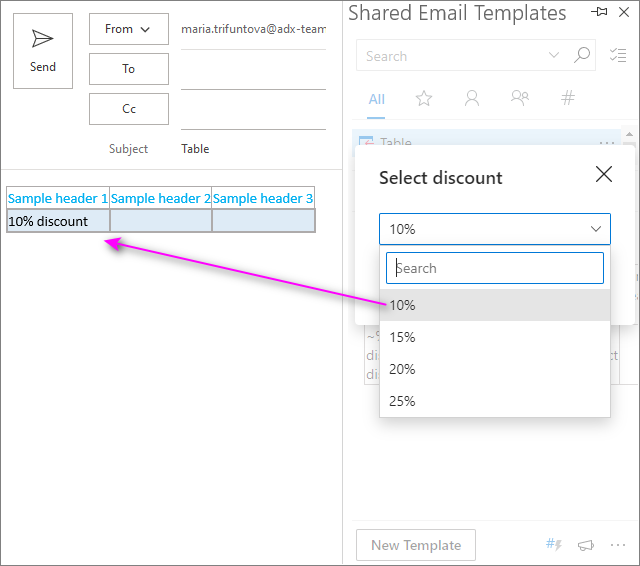
Постоји једна мала напомена коју бих желео да направим пре него што затворим ову тему. Док сам тестирао бојење ивица у табелама, суочио сам се са прилично двосмисленим понашањем ивица у онлајн и десктоп верзији Оутлоок-а. Пошто сам био мало збуњен, контактирао сам наше програмере за појашњење. Открили су да различити Оутлоок клијенти приказују табеле на различите начине и разлог за такво понашање је грешка у Оутлоок-у.
Наш тим је пријавио овај проблем

